win10系统文件夹加密怎么取消 文件夹加密取消方法
发布时间:2017-05-14 17:32:37作者:知识屋
有很多用户打开win10系统之后发现一些文件夹有一个锁头的图标,这些图片有什么作用呢?为什么文件夹上会有一个锁头的图标呢?其实有锁头的图标是表示这些文件夹已经被加密了,那么win10系统文件夹加密怎么取消呢?今天就为大家分享win10系统文件夹加密取消方法。

win10系统文件夹加密取消方法:
1、只需右键点击这些文件夹,选择“属性”,然后在打开的属性窗口的“常规”选项卡中点击“高级”按钮打开“高级属性”窗口。如图:
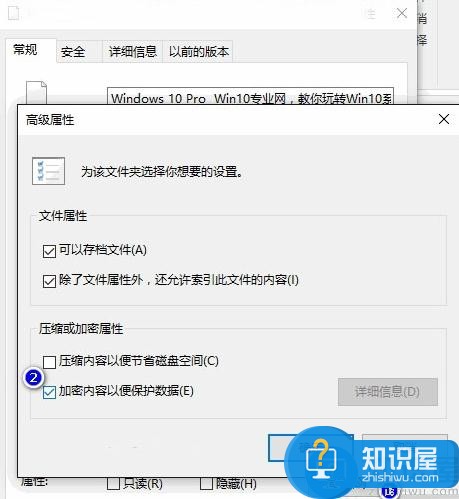
2、即可看到“加密内容以保护数据”选项是处于勾选状态的。取消勾选“加密内容以保护数据”即可。
win10系统文件夹加密取消方法就为大家详细分享到这里了,win10系统的文件夹属性中可以直接加密文件夹来保护数据,如果勾选了这个选项,就会在文件夹上显示一个锁头的图标。
(免责声明:文章内容如涉及作品内容、版权和其它问题,请及时与我们联系,我们将在第一时间删除内容,文章内容仅供参考)
相关知识
软件推荐
更多 >-
1
 Office2010打开慢速度怎么办?
Office2010打开慢速度怎么办?2013-11-15
-
2
如何将WPS演示文稿中的多张幻灯片打印在一张纸上?
-
3
没有截图工具怎么办?WPS表格2013同样可以完成
-
4
office2013在哪下载? Office 2013 各国语言版下载大全
-
5
WPS演示2013中的排练计时功能使用方法介绍
-
6
在指定WPS演示2013幻灯片页面停止播放背景音乐
-
7
Office2013密钥免费领!Office2013激活教程
-
8
高效工作必备!Office 2010操作小技巧
-
9
什么是Visio? Office Visio是什么?
-
10
PDF电子表格的应用特性与优势



















































